Consultas. Descarga Excel de los partes de trabajo
Consultar Folhas de Trabalho excel da web:
Acesse a lista do modelo Folha de Trabalho em questão. Em seguida, clique no botão com o ícone verde "EXCEL" no canto superior direito da lista de Folhas de Trabalho.
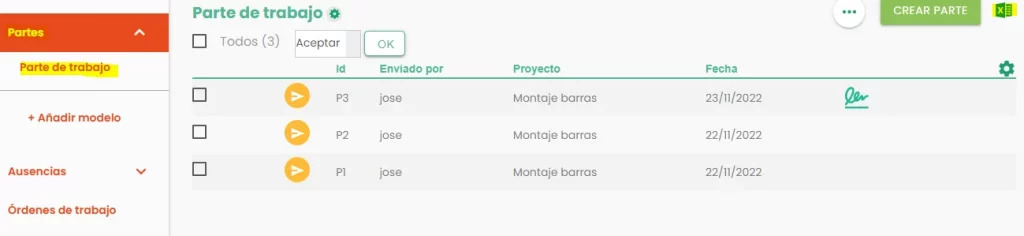
Consultar Folhas de Trabalho excel a partir do aplicativo:
Primeiro, na lista do modelo Folha de Trabalho em questão, clique no ícone "três pontos", serão exibidas diferentes opções e escolha o ícone "EXCEL".
Critérios de filtragem
O módulo de consultas possibilita a extração de todas as informações recebidas nos mailings Folhas de Trabalho e filtradas por diferentes critérios. Dependendo de cada critério de filtragem, o Excel terá uma estrutura ou outra:
- Entre datas. Data final e data inicial.
- De acordo com o Estado da Folha de Trabalho.
- Em uma base de projeto ou cliente.
- De acordo com o editor da Folha de Trabalho
- Mesmo por ordem de serviço relacionada (se o módulo de ordem de serviço estiver ativo)
Você também tem dois tipos de exportação: detalhada (com todos os dados registrados na Folha de Trabalho dados por dados) e agrupada, que adiciona e agrega automaticamente, tanto por usuário quanto por projeto, todos os dados calculados e numéricos do cabeçalho e do rodapé da Folha de Trabalho.
Tipos de consulta
Um detalhe: O tipo de consulta a detalle extrai todos os campos dados por dados, valor por valor inseridos nas Folhas de Trabalho.
El excel que se genera en el tipo de consulta a detalle se genera dinámicamente en función del diseño o estructura del modelo. El excel genera una pestaña u hoja general con todos los datos de cabecera o pie. Los datos que se muestran son:
- el número del documento
- el número de la orden de trabajo (si está vinculado)
- La fecha indicada.
- el id del proyecto
- el nombre del proyecto
- el DNI del usuario (si está indicado en su peril)
- el % de jornada (si está indicado en su perfil)
- Enviado por, corresponde al usuario asignado al documento.
- Estado, pudiendo ser pendiente de enviar, enviado, aceptado o rechazado
- Seguidamente se listan todos los datos de cabecera o pie indicados en el modelo
- Finalmente se añaden las notas
Adicionalmente por cada sección añadida en el modelo se incorpora una pestaña u hoja en el excel con otra vez los datos de la cabecera y los datos específicos de la sección.
Agrupado: esse tipo de consulta extrai uma tabela que resume a soma de todos os dados do tipo número e do tipo cálculo localizados no cabeçalho ou no rodapé do modelo. Essa tabela distingue os valores somados por usuário e projeto.
Ambas as consultas são adaptadas automaticamente de acordo com o design do modelo da Folha de Trabalho. Portanto, é importante ter um modelo projetado de acordo com as necessidades de cada caso. Talvez você tenha interesse em analisar essa entrada manual.
Co
Deja una respuesta Cancelar la respuesta